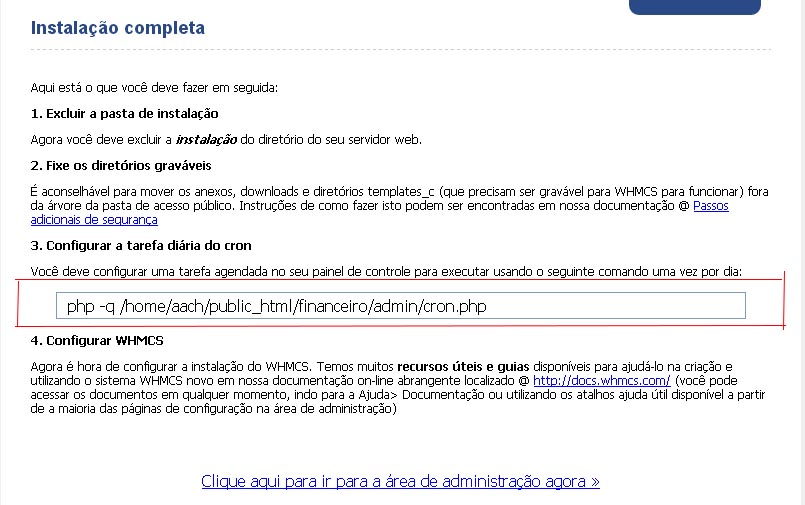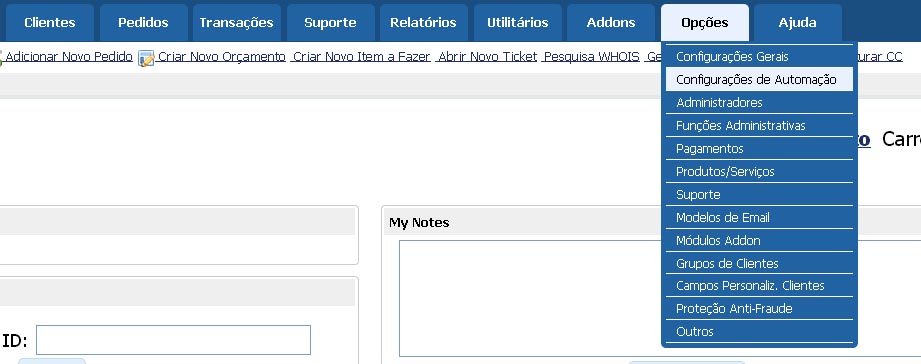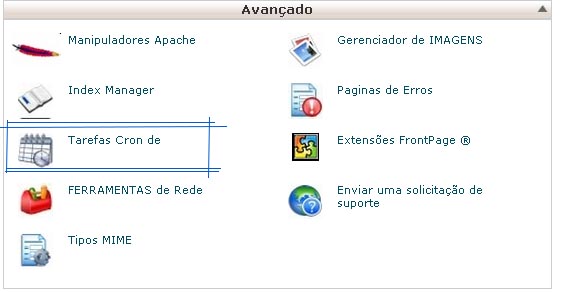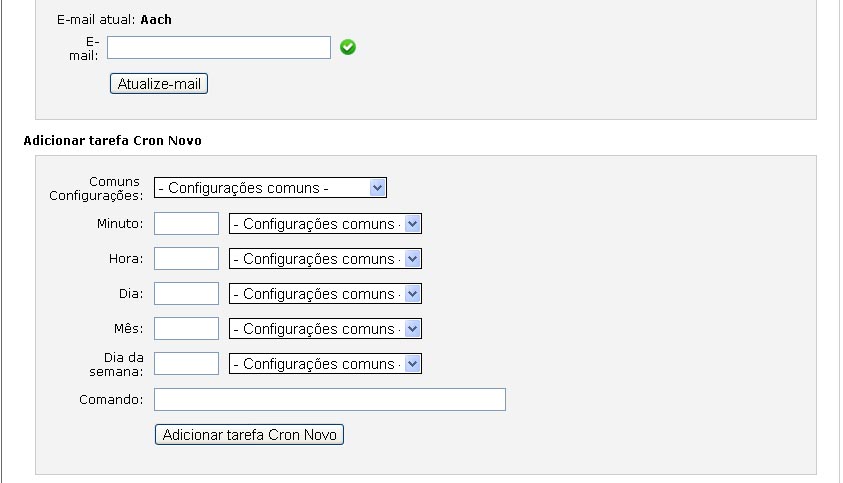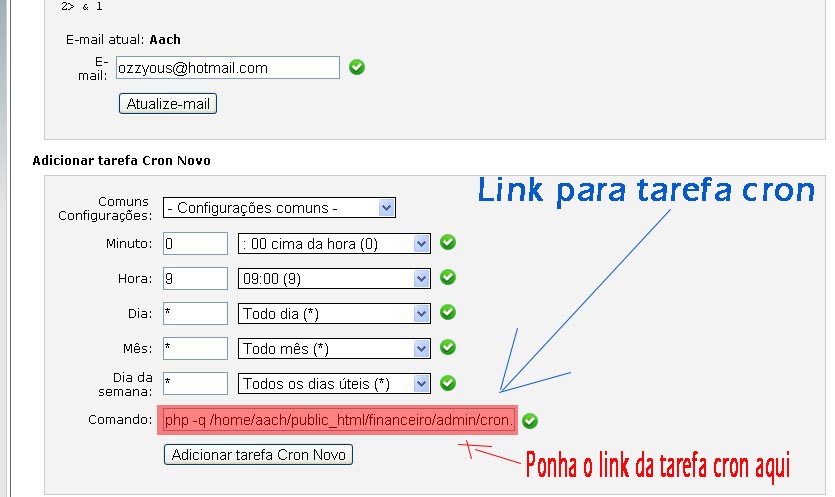Configurações da tarefa Cron no WHMCS
Para habilitar a execução dos recursos de automação, certifique-se de configurar uma tarefa cron para rodar ao menos uma vez por dia, no horário que você deseja que as faturas sejam enviadas e as contas suspensas (ex. 9 horas da manhã/todo dia).
Para que o sistema WHMCS funcione automaticamente, todos os dias. É necessário configurar um TAREFA CRON.
Você pode pegar o link para configurar, após finalizar a instalação do WHMCS ou através do próprio Painel administrativo.
Imagem que mostra o link para criar a tarefa cron ao completar a instalação do WHMCS
Para pegar o link no painel administrativo, siga os seguintes passos:
01 - Procure por OPÇÕES
02 - E clique em CONFIGURAR AUTOMAÇÃO.
Ver imagem:
03 - Já na janela de CONFIGURAÇÕES DE AUTOMAÇÃO, você vai ver o link.
Ver imagem
Para configurar a TAREFA CRON NO CPANEL, siga os seguintes passos:
01 - Acesse seu cpanel
(Ex: http://www.seudominio.com/cpanel)
02 - Ao logar, procure pela guia AVANÇADO (Em português) ou ADVANCED (em Inglês) e clique em TAREFAS CRON DE.
Ver imagem:
03 - Ao clicar em TAREFAS CRON DE, a próxima janela será esta:04 - Você pode escolher a hora que a tarefa deve ser executada. Ao ser ativada, a tarefa cron vai enviar faturas, lembrar os clientes de faturas em atraso, bloquear serviços, entre outras coisas interessantes.*Na imagem abaixo, eu adicionei meu e-mail (Para onde vai ser enviados os BACKUPS e informações de que a tarefa foi bem sucedida ou se houve falhas)E configurei para que as tarefas sejam executadas às 9:00 horas da manhã: TODOS OS DIAS ÚTEIS, ou seja, em "fins de semana ou feriados" ela não será executada, pois assim o cliente ganha tempo para pagar sua conta.Detalhes importantes:01 - E-mail atual: seuemail@exemplo.com02 - Deixe selecionado CONFIGURAÇÕES COMUNS.03 - MINUTO: Selecione: :00 ACIMA DA HORA (0)04 - HORA: Á sua escolha05 - DIA: Á sua escolha06 - MÊS: todo mês07 - DIA DA SEMANA: todos os dias úteis ou à sua escolhaVeja imagem:
05 - Após configurar tudo corretamente, basta clicar em ADICIONAR TAREFA CRON e o rodapé da tela anterior ficará deste jeito:Ver imagem:Então, finalizamos.Está tudo pronto!